WordPress サイトで一意のアドレスを変更したり、ページのURLを変更したり、その他の状況でリダイレクト設定が必要な場合があります。 WordPressでは、Redirectionプラグインを使用すると簡単にリダイレクト設定が可能です。
リダイレクトを設定するときは、特定のフォルダだけがリダイレクトされないように設定する必要がある場合があります。 たとえば、サイトのすべての投稿を別のサイトにリダイレクトするように設定した場合、管理者ページにアクセスしてもリダイレクトが発生して管理者ページにアクセスできないことがあります。 この場合、管理者ページでリダイレクトが発生しないように設定したい場合があります。
.htaccessファイルを使用してリダイレクトを設定する:特定のフォルダを除外
<IfModule mod_rewrite.c>
RewriteEngine on
RewriteCond %{REQUEST_URI} !^/wp-admin.*
RewriteRule ^(.*)$ https://example.com$1 [R=301, L]
</IfModule>Redirectionプラグインを使用せずに.htaccessファイルにリダイレクトコードを追加してリダイレクトする場合は、次のコードを.htaccessファイルに追加すると、wp-adminページを除くすべてのページでリダイレクトが発生します。
.htaccessファイルを編集する方法は、次の記事を参照してください。
WordPress Redirectionプラグインを使用してリダイレクトを設定する:特定のフォルダを除外する
WordPress Redirectionプラグインを使用している場合は、wp-adminで起動したときにリダイレクト操作を行わないようにルールを追加できます。 (リダイレクトは現在200万を超える WordPress サイトにインストールされ使用されています。)
WordPress 管理者ページ » ツール » Redirectionに移動し、下部の[Add new redirection]に次の規則を入力します。
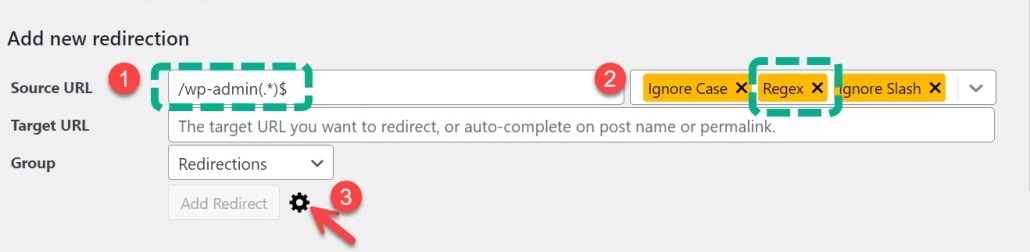
ソースURL(①)に/wp-admin.*$を入力します。 (上の図では、(.*)のように括弧を入れたが、なくても構いません.)
一番右の下向き矢印(V)をクリックして 正規表現(正規表現)をチェックします(②)。
その後、下の Show advanced options (詳細オプションの表示) ボタンをクリックします(③)/
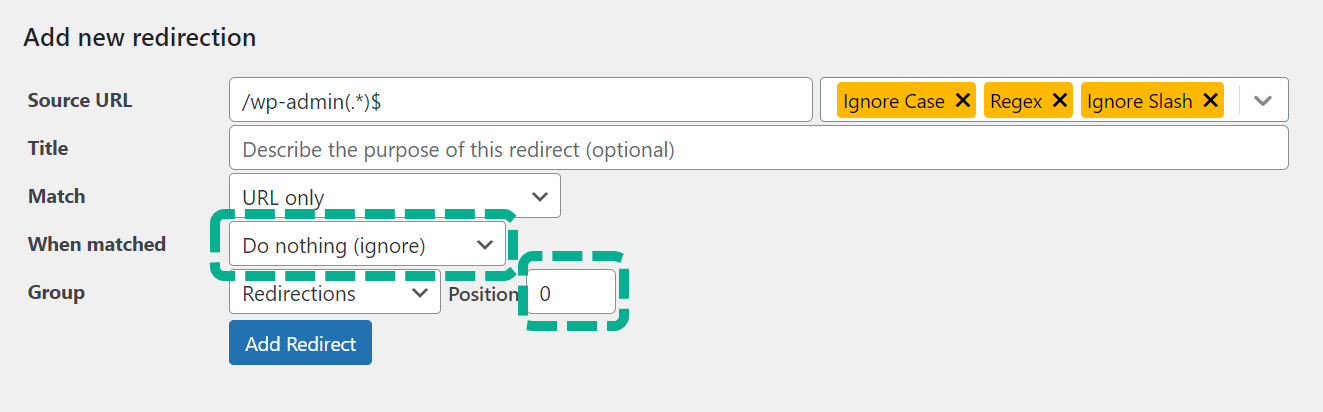
詳細オプションが表示された場合 一致した場合 部分に Do nothing (ignore)を選択します。 このオプションを選択すると、ルールに一致(一致)した場合は何もしません。
役職을 0に設定すると、優先的にルールが適用されます。
これで、www.example.com/wp-adminにアクセスしてもリダイレクトされません。
これに関して、詳細は Redirect all pages to new domain, except admin or wp-adminを参考にしてみてください。
上記の方法でうまくいかない場合は、.htaccessにコードを追加する方法でうまくいくかどうかを確認できます。
最後に、
サイトの固有アドレス設定を変更したりドメインを変更したりすると、301リダイレクトを正しく設定しなければSEO(検索エンジン最適化)で損害を受けません。 誤って301リダイレクトを設定すると、訪問者の離脱が増加して問題になる可能性があるため、注意してリダイレクトを設定してください。

コメントを残す